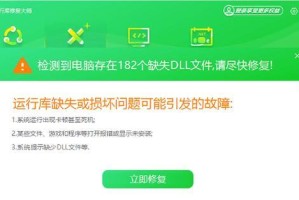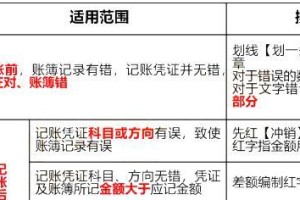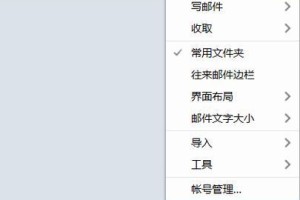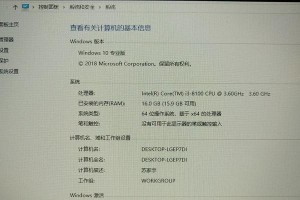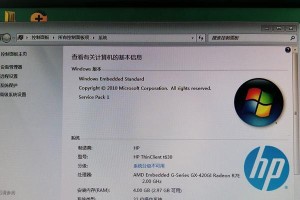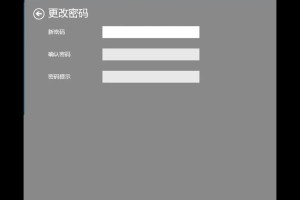在使用电脑上网时,偶尔会遇到无法连接网络的情况,其中一种常见的错误代码就是769。这个错误代码表示电脑无法建立与互联网提供商的连接。在本文中,我们将介绍一些解决这个问题的方法,帮助您重新连接网络并恢复正常上网。
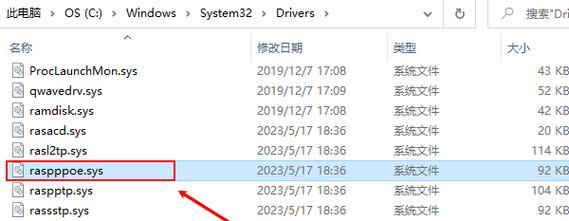
1.检查物理连接:确认您的电脑是否正确连接到宽带或路由器,确保所有的网线和插头都没有松动或损坏。
2.重启设备:有时电脑和路由器之间的连接可能出现问题,尝试重启您的电脑和路由器,然后再次尝试连接网络。

3.检查网络设置:检查您的网络设置是否正确,包括IP地址、子网掩码、默认网关等。确保这些设置与您的互联网提供商提供的信息一致。
4.重新安装网络适配器驱动程序:在设备管理器中找到您的网络适配器,卸载它并重新安装最新的驱动程序。
5.禁用并重新启用网络适配器:在网络连接设置中找到您的网络适配器,将其禁用一段时间后再重新启用。
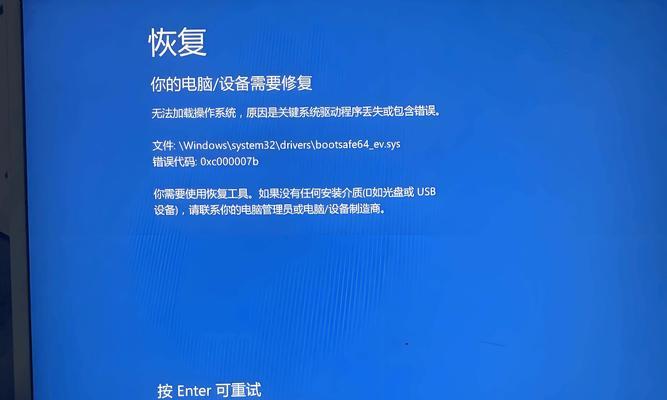
6.检查防火墙设置:有时防火墙设置可能会阻止电脑与互联网提供商建立连接。确保您的防火墙设置允许与互联网的通信。
7.清除DNS缓存:打开命令提示符窗口,输入“ipconfig/flushdns”命令,清除DNS缓存,并重新尝试连接网络。
8.更改DNS服务器地址:将您的电脑的DNS服务器地址更改为公共DNS服务器地址,例如谷歌的8.8.8.8和8.8.4.4。
9.检查安全软件设置:某些安全软件可能会阻止电脑与互联网的连接。检查您的安全软件设置,确保它们不会干扰网络连接。
10.检查路由器设置:如果您使用路由器连接网络,确保您的路由器设置正确,并且没有任何限制或过滤规则影响网络连接。
11.使用网络故障排除工具:运行Windows操作系统自带的网络故障排除工具,它可以帮助您诊断和解决网络连接问题。
12.更新操作系统和驱动程序:确保您的操作系统和网络适配器驱动程序都是最新的版本,这有助于修复一些已知的网络连接问题。
13.联系互联网提供商:如果以上方法都无法解决问题,可能是互联网提供商的网络故障。联系他们的技术支持,寻求进一步的帮助。
14.尝试其他连接方式:如果您有其他可用的网络连接方式,例如移动热点或邻居的无线网络,尝试连接并查看是否能够正常上网。
15.寻求专业帮助:如果您不确定如何解决这个问题,或者以上方法都无效,可以寻求专业的计算机技术支持,他们会帮助您诊断和解决问题。
电脑无法连接错误769可能是由于多种原因引起的网络故障。通过检查物理连接、重启设备、检查网络设置、重新安装驱动程序等方法,大多数情况下都可以解决这个问题。如果以上方法都无效,建议联系互联网提供商或专业技术支持以获取更进一步的帮助。